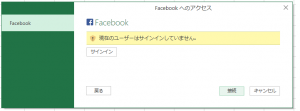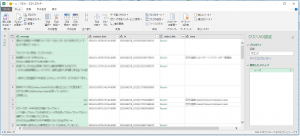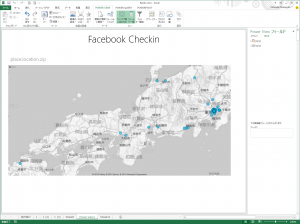今回はちょっと趣向を変えてExcelのお話です。
facebook の自分の過去投稿を探したい
たぶん2016年の5月ぐらいのはずなんだよなぁ
と思っても探すのが大変です。
まっとうにやろうとすると、2016年を指定して12月の最後の投稿からさかのぼることになります。
こんな時こそ、Office 365 で利用できる最新のExcelの機能を使いましょう
ほら![データ]タブの中にデータを取得する専用のメニューがありますよ。
しかもFacebook直通です(Twitterはありません)
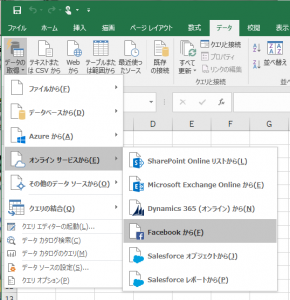
外部データへ接続する警告が出ます
社内のセキュリティ環境によってはここから先接続できない可能性もあると思います。
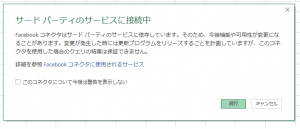
自分のデータを取得するので me のまま、今回は自分のフィードを取得するので、ドロップダウンからフィードを選択してみます
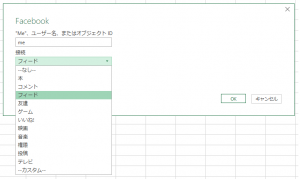
「ExcelからFacebookにログインする」というなんだかヘンテコな感覚のある操作をします

おや、なんだかチェックボックスの説明がExcelじゃないですねぇ
なぜPowerBIの名前なのか?気になる人はご自身で調べてみてください。
ログイン情報の入力ができたのでログインしましょう。
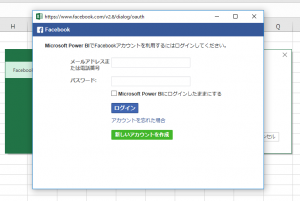
おぉ!接続できました。
「入力したFacebookユーザーの権限のある投稿が見れます」
当たり前ですが「自分だけに表示」設定にした投稿も見れますので、自分以外のFacebookユーザーアカウントを利用するときには気を付けましょう
(他人のFacebookアカウントを使うって利用規約に引っかかるんじゃないかなぁ 共用アカウントとかもダメなんじゃないかなぁ)
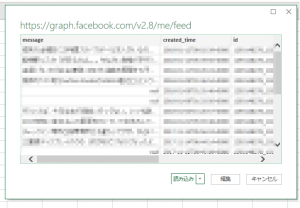
このままでは何のフィルタも期間指定も無しに取得してしまいます。
すごく時間がかかり(私はとても待てませんでした)無駄ですので、[編集]ボタンでExcelに取り込むデータのフィルタリングをしましょう。
↑この画面がデータのフィルタリングをしたり、不要な行を削除したりする画面です。
左上の「閉じて読み込む」ボタンを押せばFacebookの過去データを貼り付けることができます
データ量が多いと読み込みに時間がかかるので
created_time 列のメニューから、テキストフィルタで 2016-05 から始まる。とか指定したほうが良いと思います
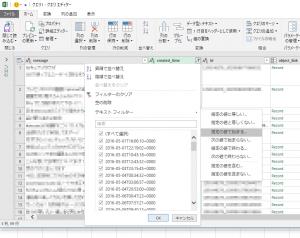
Excelに読み込まれました
ね。簡単でしょう!
あとは慣れたExcelで指定の期間の投稿を確認すればよいでしょう
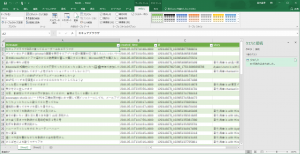
Facebook投稿時のロケーション情報も引っ張ってこれるので(チェックインだけじゃなくて投稿です)自分がどのへんで活動しているのかグラフを作ったりもできます。
実はこれExcelのPowerQueryという機能です。
ヘルプはこちら
最新のExcelはODBCやCSV以外からのクラウドを含めた様々なデータを取得することが可能です
外部データ取得のためのVBAを数百万出してベンダーに作成してもらう必要ないです。(自分にスキルと最新のExcelさえあれば)
取得のためのセキュリティ条件やクラウド側の仕様を確認する必要などもありますが、データ取得自体が楽になるのはうれしいですね
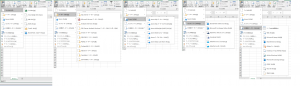
今回はExcelで取得しましたが、ビジネスの場においては、外部データベースから売り上げや生産データなど日々刻々と変化するデータを取得してグラフ化することが求められると思います。
今回説明した方法で「外部のオラクルDBから取得してグラフを作る。」なんてこともできますが、グラフ化までを自動的に、かつより分かりやすいグラフの作成にはPowerBIが向いていると思います。
参考
- Facebook開発者向けドキュメントの日本語訳とTips http://facebook-docs.oklahome.net/archives/51906043.html
- Facebook Graph API Explorer https://developers.facebook.com/tools/explorer/
- PowerBI勉強会